Hướng dẫn trang trí ảnh "gấu" vào bàn phím trên iPhone cực đẹp
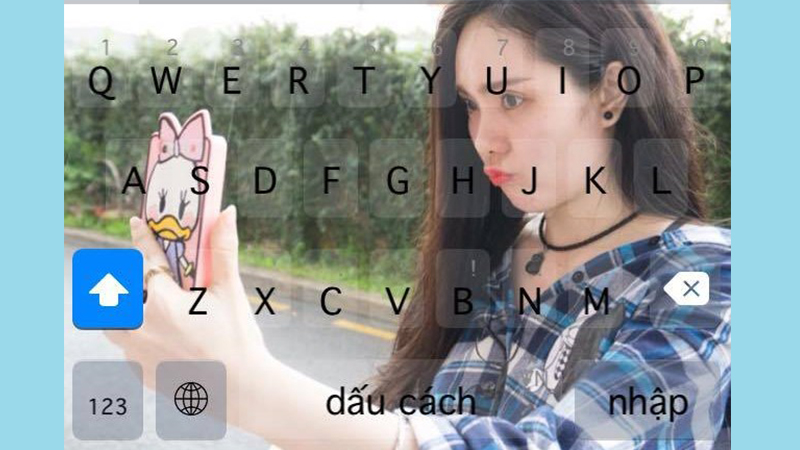
Trong bài viết này mình chia sẻ với các bạn đưa hình ảnh của "gấu" hay bạn nào đang FA thì chèn ảnh người mà mình thích... lên bàn phím iPhone khá đẹp.
Cách làm khá đơn giản và các bạn không cần phải Jailbreak, chúng ta sẽ dùng ứng dụng Typiora trên AppStore. Thực ra thì app này mình đã có bài giới thiệu rồi nhưng thấy nhiều bạn quan tâm nên mình sẽ nói sâu hơn một chút mà chính là cách tự tạo cho mình một bàn phím cực độc.
Xem thêm: Thay đổi bàn phím iPhone của bạn đẹp lung linh bằng ứng dụng Typiora
Các bạn nên đọc qua bài viết cũ của mình để hiểu rõ hơn về ứng dụng này. Do app này khá hay nên nó không được miễn phí hoàn toàn mà chỉ được free 100$, với số tiền này các bạn dùng tiết kiệm cũng đủ xài và muốn dùng thoải mái thì phải nâng cấp lên bản Pro.
Các bạn mở ứng dụng lên và đăng nhập bằng Facebook, Twitter cho nhanh, lúc này sẽ được tặng 100$ như mình đã nói. Các bạn vào phần Giao diện.
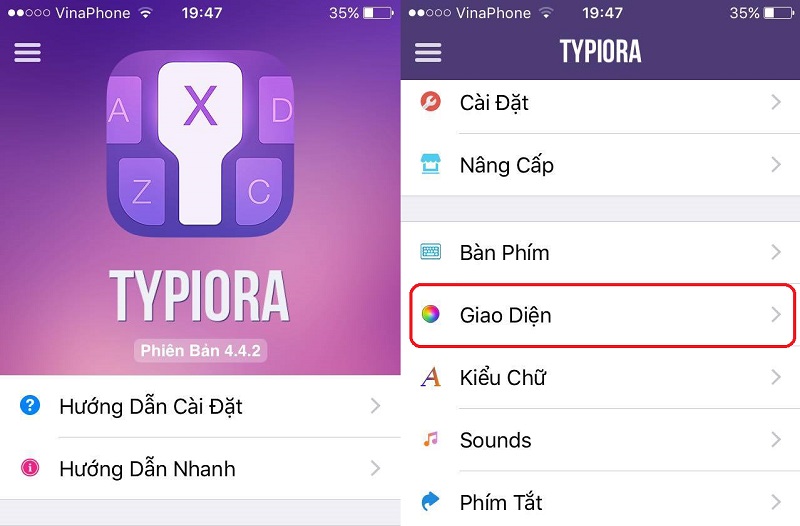
Các bạn bấm vào dấu cộng > Tạo Giao Diện Mới.
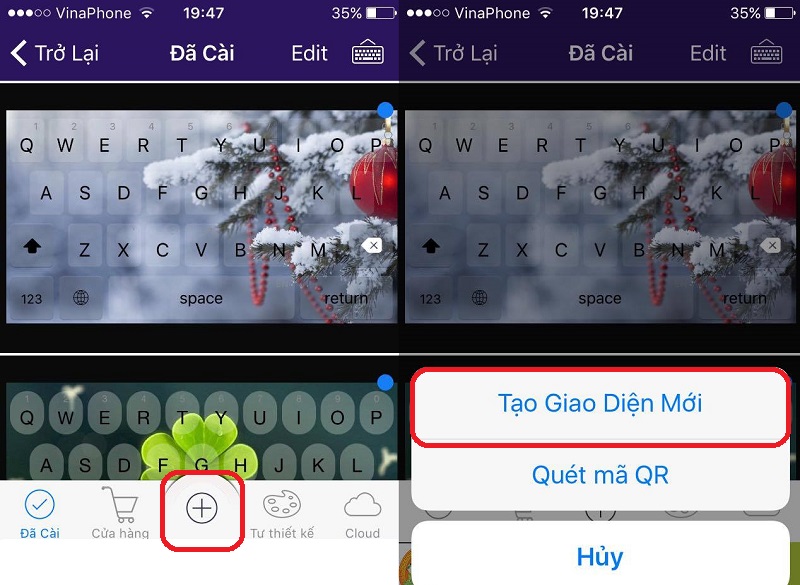
Đầu tiên các bạn có thể lựa chọn màu sắc nền bàn phím là trắng hay đen, bên cạnh việc lựa chọn tạo bàn phím chữ, bàn phím số và bàn phím chứa các Emoij.
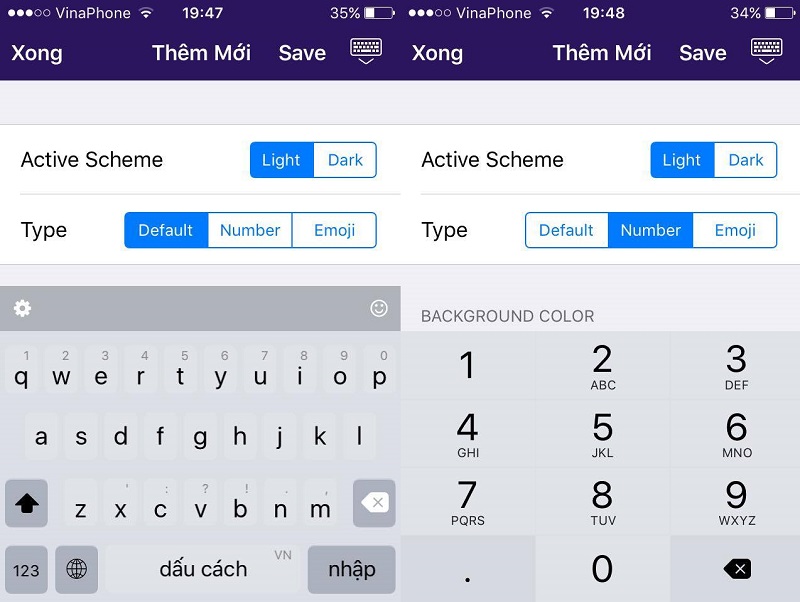
Có nhiều tùy chọn để trang trí bàn phím cho đẹp nhưng mình sẽ nói phía sau, các bạn bấm vào mục Image vì đây là phần đáng giá nhất để chèn ảnh vào bàn phím. Sau khi chèn các bạn có thể chỉnh độ mờ của ảnh theo ý muốn.
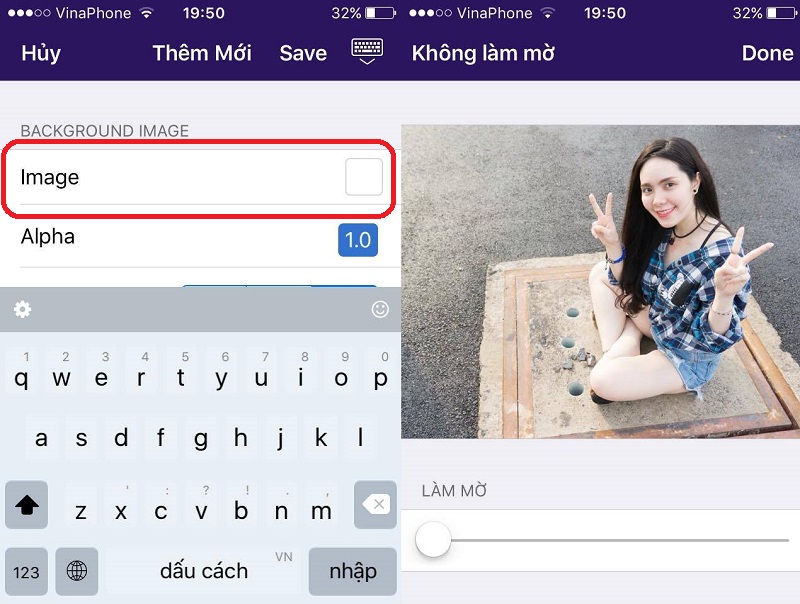
Chúng ta có thể thay đổi màu bàn phím, font chữ.
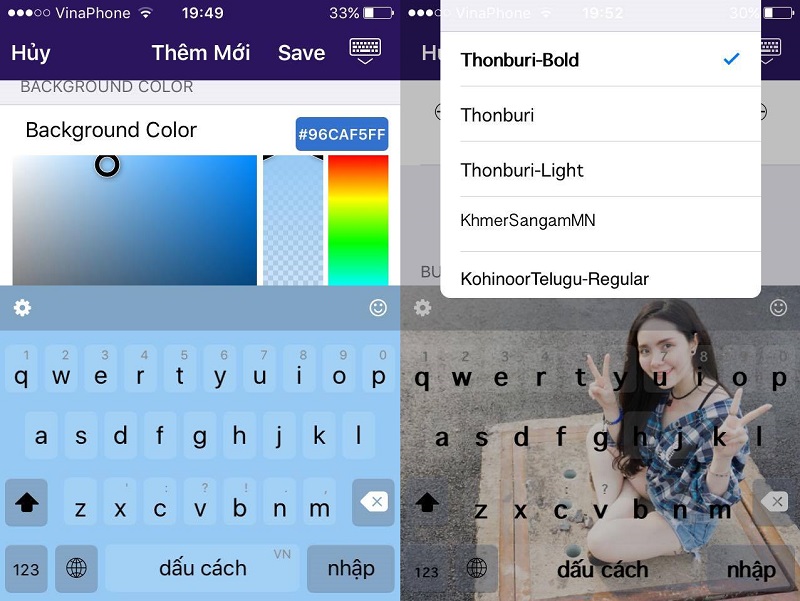
Kích thước font chữ hay độ đậm, nhạt của phím bấm.
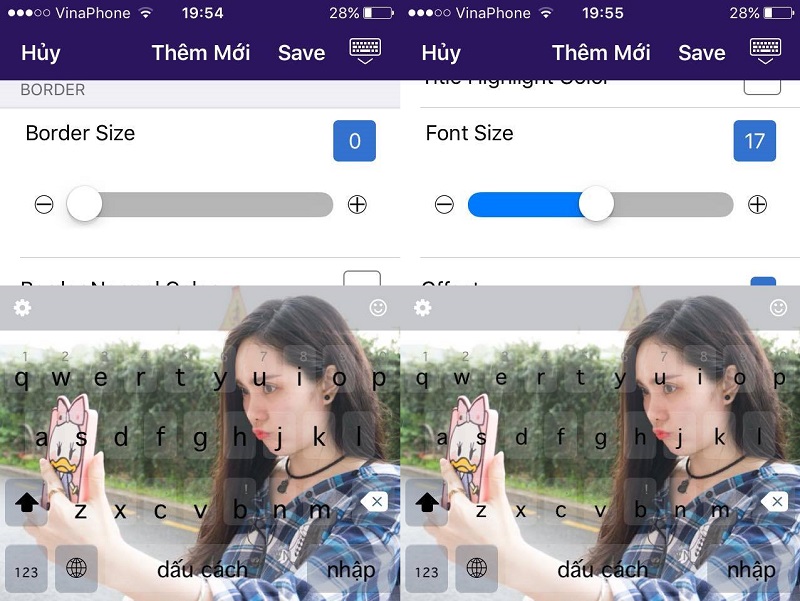
Nhìn chung chúng ta có thể tùy biến nhiều thứ khá chuyên nghiệp. Sau khi hoàn tất các bạn bấm Save. Các bạn quay lại mục Tự thiết kế > Bấm vào bàn phím vừa tạo chọn Kích hoạt.
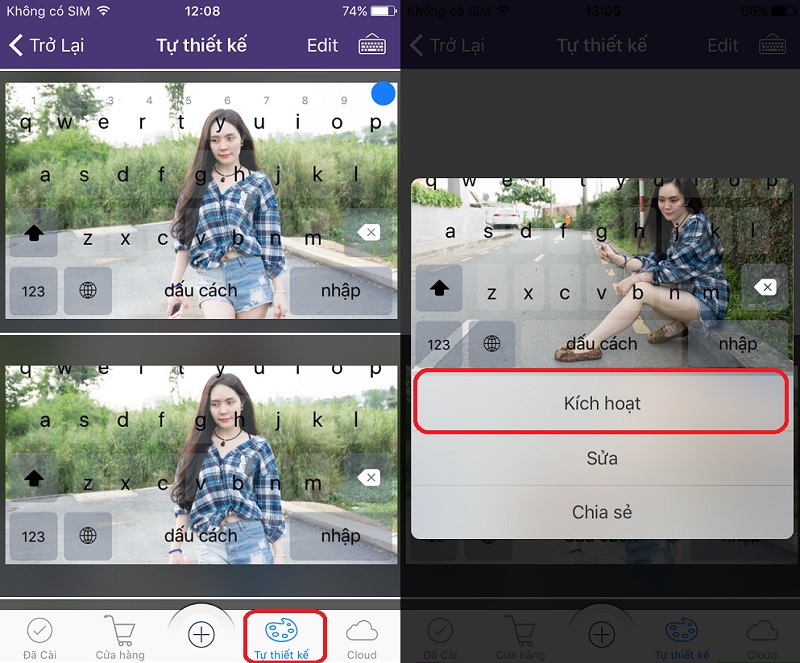
Các bạn dùng 20 xu để kích hoạt bàn phím mới tạo.
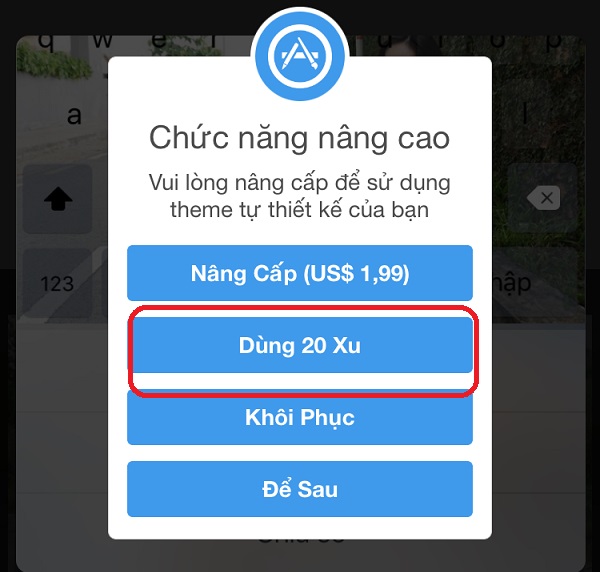
Các bạn thoát ra, mở bàn phím lên, bấm vào icon setting > Chọn Tab Hình ảnh như bên dưới rồi bấm chọn bàn phím mới được tạo ra.
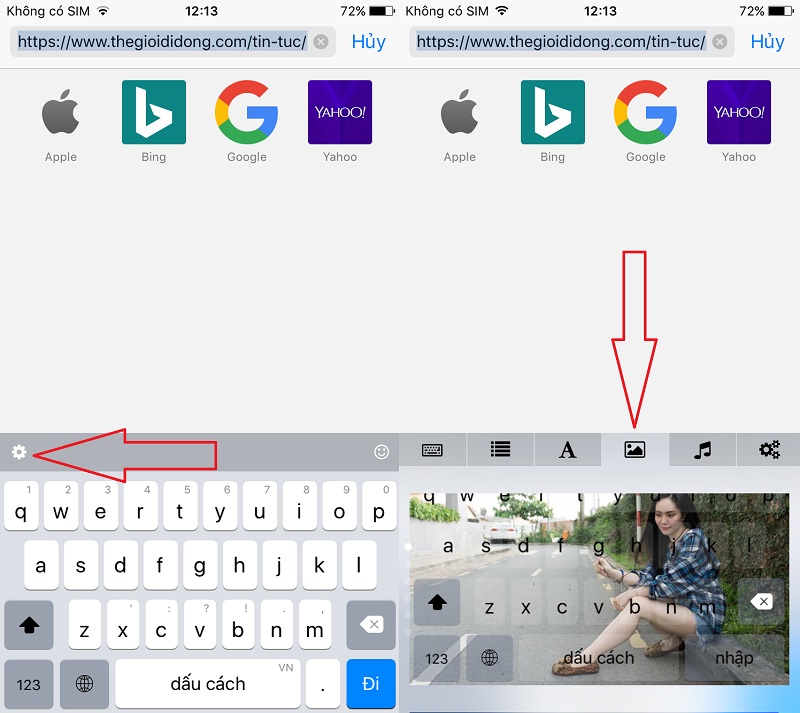
Bên dưới là thành quả của mình.
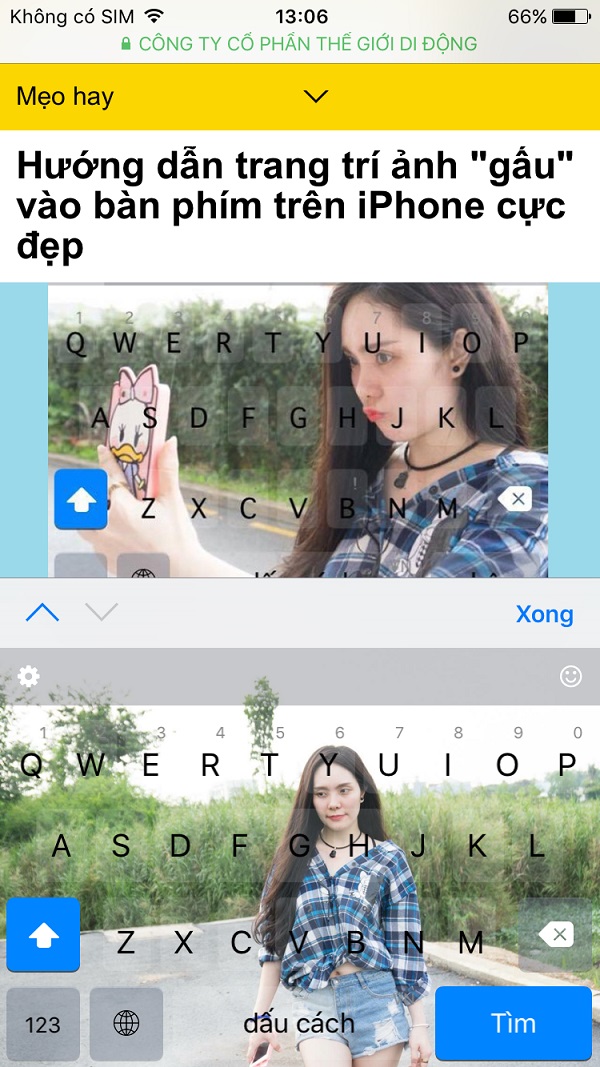
Chúc các bạn tạo cho mình một bàn phím đẹp nhất. Nếu thấy hữu ích thì nhớ chia sẻ cho bạn bè cùng biết nhé!
Xem thêm:
- iPhone của bạn sẽ có thêm 5 GB bộ nhớ với thủ thuật nhỏ sau
- Tối ưu các thao tác trên iPhone thật dễ dàng với Magic Launcher


















































































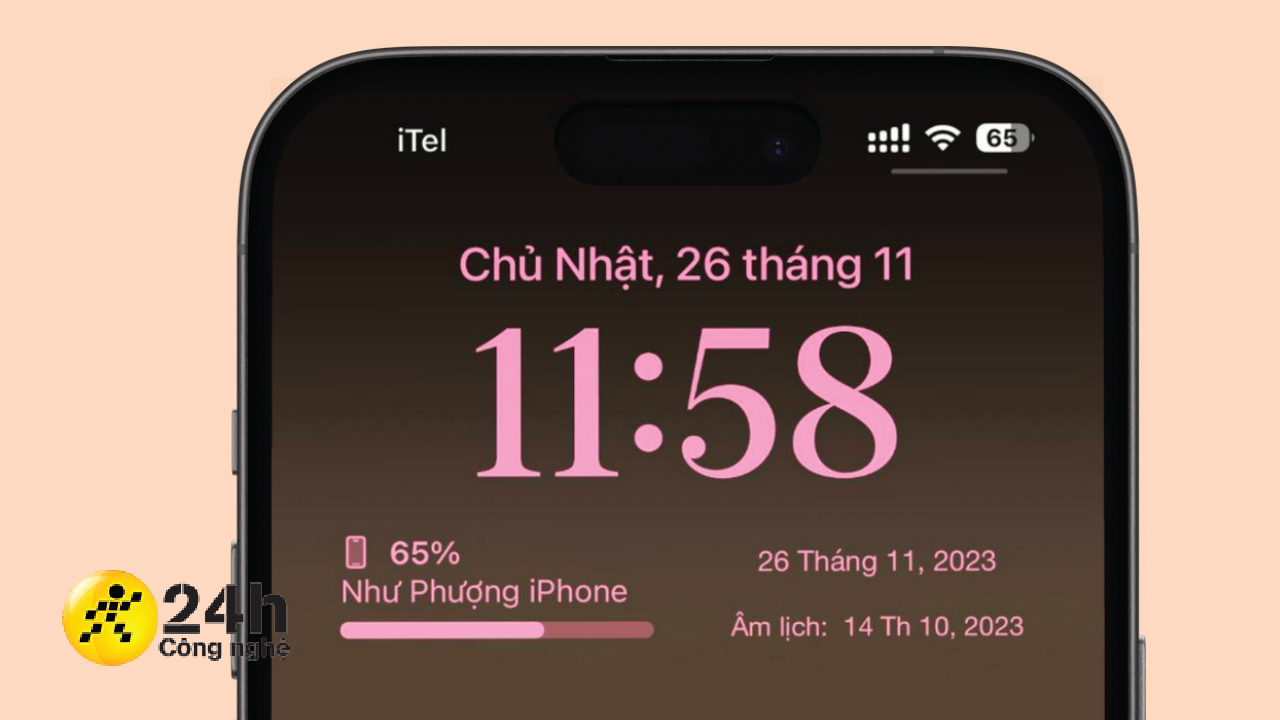
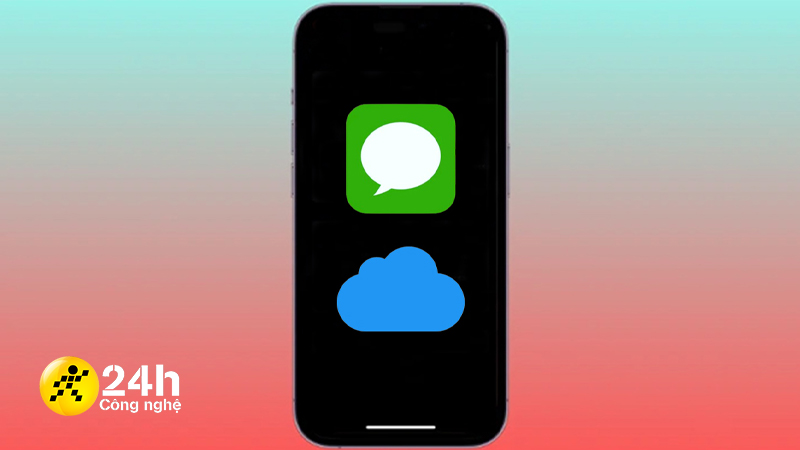
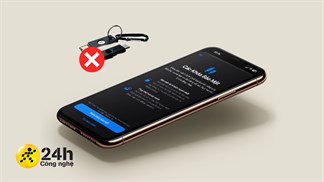



ĐĂNG NHẬP
Hãy đăng nhập để comment, theo dõi các hồ sơ cá nhân và sử dụng dịch vụ nâng cao khác trên trang Tin Công Nghệ của
Thế Giới Di Động
Tất cả thông tin người dùng được bảo mật theo quy định của pháp luật Việt Nam. Khi bạn đăng nhập, bạn đồng ý với Các điều khoản sử dụng và Thoả thuận về cung cấp và sử dụng Mạng Xã Hội.